보통 자바를 개발할때 이클립스를 사용하다. 최고의 툴이라고는 할 수 없을지 모르지만 공짜에다가 다양한 플러그인들로 많은 개발자들의 사랑을 받고 있는 듯 하다.........고 주워들었다. ㅡ..ㅡ
어쨌든 Visual Studio같은 툴이 없는 자바에게는(머 Jbuilder라는게 있다지만..) 가장 괜찮은 툴인것 같다. (이클립스만 만질땐 몰랐는데 VS좀 만지다 돌아왔더니 자동화 되게 약한 느낌이.. ㅡ..ㅡ)
이클립스에서 JSP를 개발하려면 약간의 추가적인 작업이 필요하다. JAVA처럼 바로 작성하고 컴파일해서 실행하는게 아니라 웹서버등이랑 연결해야하고 하다보니까... 주워들은 봐로는 Lomboz아니면 WTP이다. 여태까지는 롬보즈를 많이 사용해 왔고 아직도 사용자수는 롬보즈쪽이 많은 것 같고 이클립스 3.2 이상부터는 WTP가 포함되기 시작하면서 WTP도 사용자가 늘어가는 추세인것 같다.
저번 프로젝트때는 롬보즈를 써보고 지금은 WTP를 쓰고 있는데 아무래도 WTP가 좀더 사용하기가 편한 것 같다. 작성하고 war로 Deploy해서 돌려봐야하는(회사에선 어떤지 모르지만 최소한 내 지식선에서 개발할때는...) 상황에 꽤나 번거로웠는데 WTP는 바로바로 브라우져 띄워서 볼수 있으니 일단 편했다...
어쨌든 이클립스에서 롬보즈를 셋팅해 보자.
좀 만져보니까 이게 꽤 까다롭더란 말이지... 롬보즈를 쓰려면 롬보즈 플러긴을 깔아야 하는데 머 롬보즈 추가하기 전에 EMF인가도 추가해 주어야 하고 그런데 처음 강사한테 받은 이클립스 3.0.2에는 이 플러긴도 다 포함되어 있어서 책보고 수월하게 셋팅을 했는데 이 녀석을 집에 복사해 오질 않아서 집에서 따로 다운 받아서 해보려고 했는데 이틀동안 죽어라... 셋팅해보고 온갖 버전은 다 받아가면서 해봤는데 죽어도 안되더라.. ㅡ..ㅡ 버전도 좀 맞춰주어야 하는것 같고.... 플러그인은 복사해 넣었는데 설정창엔 안뜨고 이거 하면 저거 안되고... 암튼 그렇다.. ㅡ...ㅡ 결국 다 포함되어 있는거 학원에서 가져와서 쓴다.. ㅡ..ㅡ
내 책에나 웹페이지에나 롬보즈의 사이트는 http://www.objectlearn.com 이라고 나아있는데 내가 가봤을땐 저페이지는 이클립스 컨퍼런스같은 페이지가 되어 있었고 공식페이지인지는 몰라도 롬보즈는 http://forge.objectweb.org/projects/lomboz 여기에 잘 모여있더라... 저기서 받은것두 결국 제대로 돌리진 못했지만...
Lomboz를 깔기전에 EMF를 먼저 깔아주어야 한다. 둘다 그냥 이클립스의 플러그인 폴더 아래에 복사해 넣으면 된다.
이제 드뎌 셋팅좀 보자.. 어렵다.. 어려워..
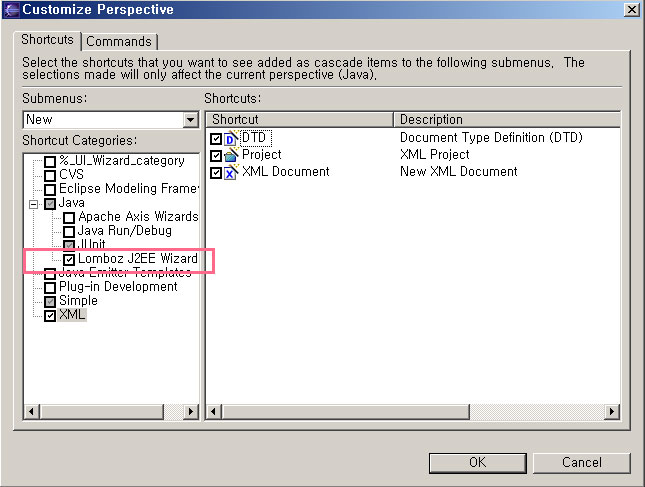
이클립스에서 [Window] - [Customize Perspective...]에 들어간다. 플러그인이 제대로 설치되면 위와같이 롬보즈가 떠야 한다. Java아래 있는 Lomboz J2EE Wizard를 체크한다.
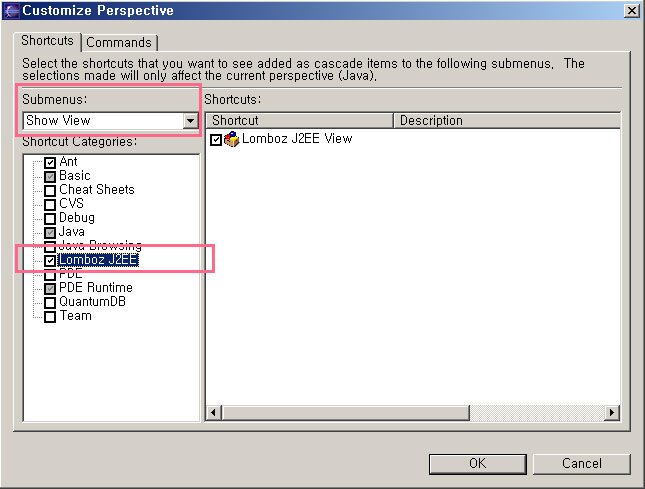
왼쪽은 Submenus를 "Show View"로 바꾸고 Lomboz J2EE를 체크해 준다.
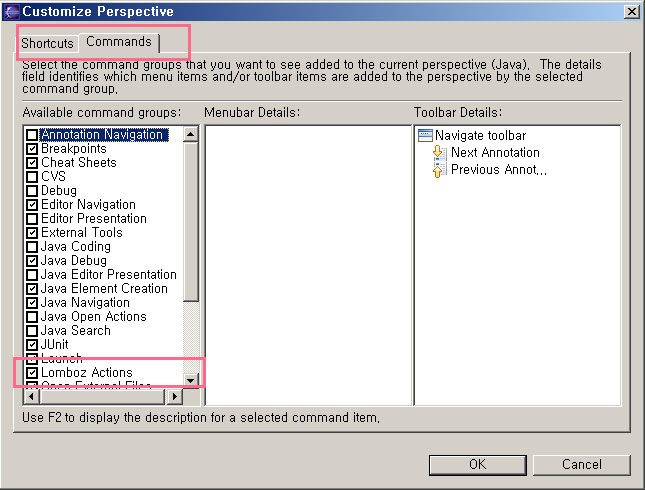
상단탭에서 Commands으로 들어가서 Lomboz Actions을 선택한 후에 OK버튼을 눌러서 설정한 내용을 적용한다.
이번엔 [Window] - [Preferences...]로 들어간다.
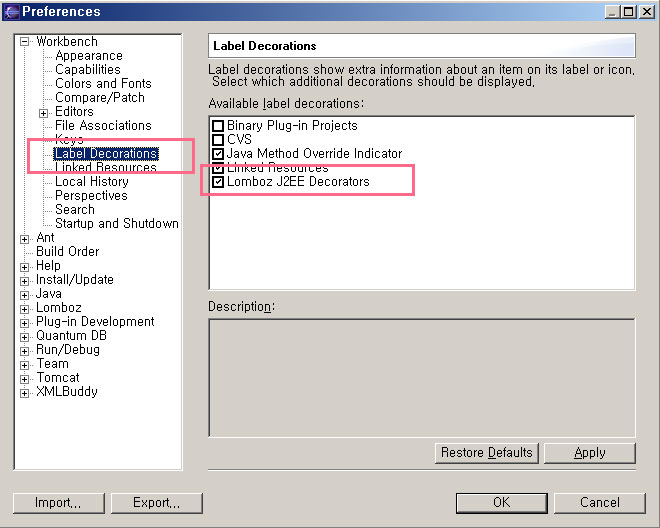
Workbench아래 Label Decorations 에서 Lomboz J2EE Decorators를 선택해 준다. 이건 이클립스 3.0.2버전인데 3.2버전에서는 Label Decorations이 저 위치에 있지 않고 General - Appearance 아래에 위치하고 있다.
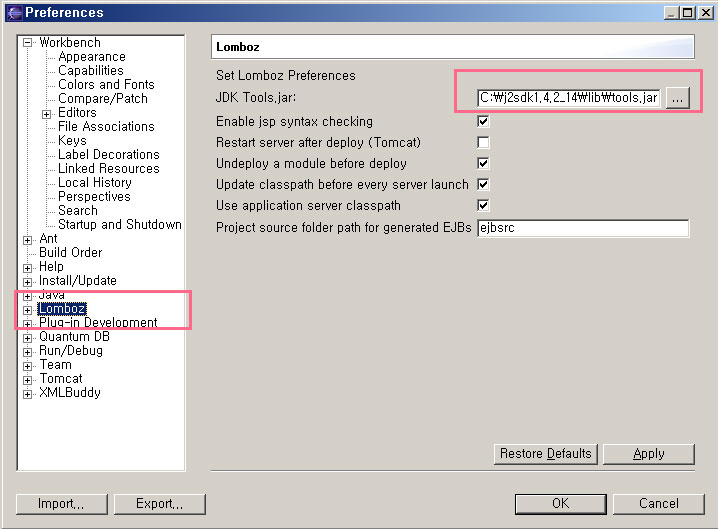
Lomboz메뉴에 가서 JDK의 Tools.jar의 경로를 선택해 주어야 한다. 나는 C:\j2sdk1.4.2_14\lib\tools.jar 에 위치하고 있었다. 옆의 버튼을 눌러서 tools.jar의 위치를 선택해 주면 된다.
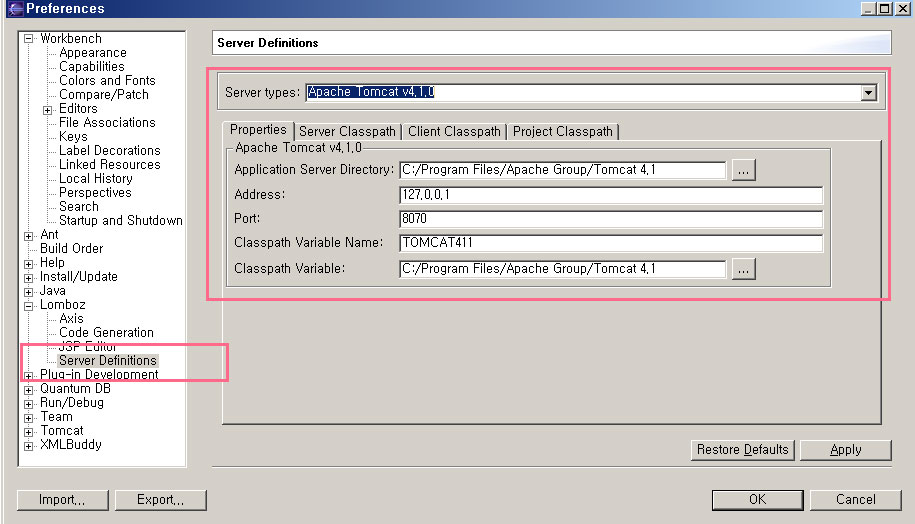
Lomboz아래 Server Definitions에 가서 서버를 설정해야 한다. 여기서는 톰캣 4.1을 사용했기 때문에 위와 같이 셋팅을 했다. 먼저 Server types를 선택해 준 후에 Properties에서 톰캣이 설치된 폴더를 선택해 주고 Classpath Variable의 값을 설치디레토리와 같게 해주면 된다. 당연히 포트번호도 톰캣에서 사용한것과 맞추어 주어야 한다.
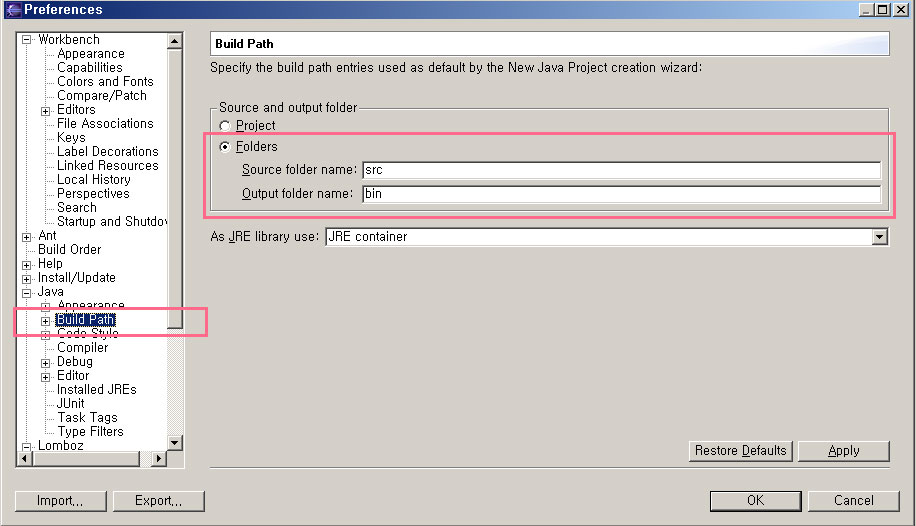
이제 Java - Build Path에 가서 소스폴더와 아웃풋볼더의 이름을 src와 bin으로 설정하고 OK를 누르면 설정이 저장된다.
이렇게 하면 롬보즈 사용을 위한 기본적인 설정을 완료가 된다.



역시.. 설정은 과거나 지금이나.. 항상 어려웠던 듯..